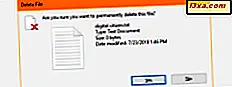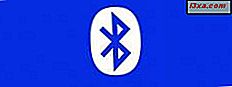Compramos smartphones não apenas porque queremos um telefone, mas também um dispositivo de produtividade que está sempre conectado à Internet. É por isso que conectar-se a redes sem fio de todos os tipos é muito importante para os usuários de smartphones, e o Windows Phone 8 facilita a conexão a todos os tipos de redes. Além disso, você pode remover facilmente as redes sem fio da memória do seu smartphone quando não as usar mais. Neste tutorial, mostrarei como ativar o chip WiFi no Windows Phone 8, como se conectar a novas redes sem fio e como excluir uma ou mais redes sem fio.
Como ativar o chip Wi-Fi no Windows Phone 8
Ativar a placa de rede sem fio no Windows Phone 8 é muito fácil. Abra as configurações do seu telefone tocando em sua entrada na lista de aplicativos .

Na lista Sistema, procure uma entrada chamada WiFi e toque nela.

Na tela recém-aberta, você encontrará um switch chamado rede Wi-Fi e um botão avançado . Altere a posição do interruptor de Desligado para Ligado .

O Windows Phone 8 inicia automaticamente a pesquisa de redes sem fio disponíveis. Todas as redes disponíveis estão listadas no switch de rede WiFi .

Como se conectar a uma rede sem fio no Windows Phone 8
Para cada rede, uma nota é exibida sob seu nome. Ele compartilha se a rede estiver aberta (o que significa que todos podem se conectar a ela) ou protegida (o que significa que você deve fornecer uma senha para poder se conectar). Se você estiver conectado a uma rede, ela simplesmente informará que você já está conectado a ela.

Toque na rede à qual você deseja se conectar. Se a rede escolhida for aberta, o Windows Phone tentará se conectar automaticamente, sem solicitar uma senha.
Se a rede à qual você deseja se conectar for segura, você precisará fornecer uma senha válida depois de tocar no nome da rede. Se você quiser verificar novamente a senha antes de seguir em frente, toque em Mostrar senha . Em seguida, toque em concluído para se conectar a ele.

Se tudo funcionou bem, o Windows Phone 8 o levará de volta à tela Wi - Fi, onde você verá que a rede escolhida está listada como conectada .
Se a senha que você digitou estiver errada, você será solicitado a digitá-la novamente. Se algo deu errado, o Windows Phone 8 informará que a conexão não foi bem-sucedida.

Como esquecer as redes sem fio depois que você se conectou a elas
Depois de usar o Windows Phone 8 por alguns meses, você notará que ele se lembra dos detalhes da conexão de muitas redes sem fio, incluindo redes que você não usa mais ou que alteraram sua configuração.
Nesse cenário, é melhor esquecer (ou excluir) essas redes da memória do seu smartphone. Para fazer isso, vá em Configurações -> WiFi, conforme mostrado anteriormente neste tutorial. Em seguida, toque no botão avançado .

Você verá algumas configurações, seguidas pela lista de redes conhecidas . Para excluir uma rede, toque e segure em seu nome. Em seguida, toque em excluir .

Para excluir mais redes, é melhor tocar no botão de seleção no menu inferior.
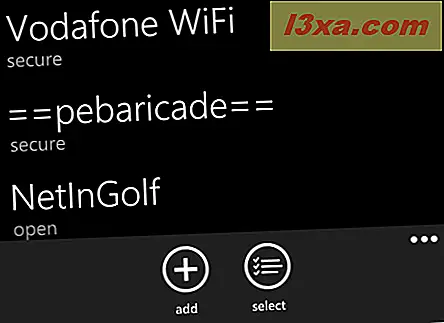
Toque nas redes sem fio que você deseja esquecer e toque em Excluir no menu inferior.

Conclusão
Como você pode ver, o Windows Phone 8 facilita a conexão a redes sem fio e a removê-las quando não forem mais necessárias. Se você tiver alguma dúvida sobre este assunto, não hesite em perguntar usando o formulário de comentários abaixo.